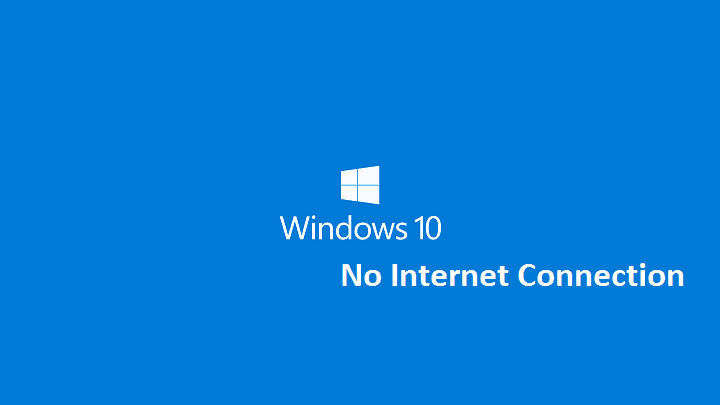
Molti utenti di Windows 10 ancora non riesco a connettermi a Internet dopo aver installato l'ultimo aggiornamento di Windows 10. In particolare, quando gli utenti tentano di connettersi a Internet, il messaggio di errore "Nessuna connessione internet” appare sullo schermo.
Come abbiamo già segnalato, Microsoft ha riconosciuto questo problema e sta lavorando a una correzione.
Stiamo esaminando i rapporti secondo cui alcuni clienti hanno difficoltà a connettersi a Internet. Consigliamo ai clienti di riavviare i propri PC e, se necessario, visitare https://support.microsoft.com/help/10741/windows-10-fix-network-connection-issues. Per riavviare, selezionare il Inizio dalla barra delle applicazioni, fare clic su Energia pulsante e scegli Ricomincia (nonSpegni).
La maggior parte degli utenti concorda sul fatto che il problema di connessione a Internet è causato dai bug DHCP (Dynamic Host Configuration Protocol) che interessano Windows 10.
Come correggere il messaggio di errore "Nessuna connessione Internet" su Windows 10
La buona notizia è che i problemi di connessione a Internet su Windows 10 può essere riparato. Già molti utenti hanno confermato che le soluzioni alternative elencate nel nostro articolo di correzione "Correzione: il Wi-Fi non ha una configurazione IP valida su Windows 10” li ha aiutati a risolvere questo problema.
Molti utenti intraprendenti di Windows 10 si sono imbattuti anche in altre soluzioni alternative per risolvere i problemi di connessione a Internet. Segui i passaggi per la risoluzione dei problemi elencati di seguito:
1. Vai al Menu di ricerca > tipo CMD per avviare il prompt dei comandi > Esegui come amministratore
2. Digita i seguenti comandi e attivali uno dopo l'altro:
catalogo di ripristino di netsh winsock
netsh int ipv4 reset reset.log
3. Metti alla prova la tua connessione Internet.
4. Se ancora non riesci a connetterti a Internet, rinnova il tuo indirizzo IP.
5. Avvia nuovamente il prompt dei comandi e digita questo comando
ipconfig /renew
6. Metti alla prova la tua connessione a Internet ancora una volta.
Se ancora non riesco a connettermi a Internet, vai su Microsoft pagina di supporto e segui il resto dei passaggi per la risoluzione dei problemi elencati lì. Si spera che una delle soluzioni offerte dal gigante della tecnologia ti aiuti a risolvere questo problema.
STORIE CORRELATE CHE DEVI SCOPRIRE:
- Procedura: modificare le opzioni Internet in Microsoft Edge
- Correzione: errore Err_internet_disconnected su Windows 10
- Correzione: Windows 10 Anniversary Update rallenta la velocità di Internet
